squarehome是一款拥有超多精美壁纸的手机桌面美化软件,用户可通过此软件自定义调整手机桌面,自由布局,里边内含丰富的编辑小工具,可免费使用,最新版还添加了深色导航按钮、自适应平铺样式、动态配色方案等,让你的桌面变得与众不同。

一、如何剪切和粘贴
要对布局进行一些更改,你应该先打开编辑模式,你可以在通过捏合手势打开的页面管理器中轻松打开和关闭编辑模式。
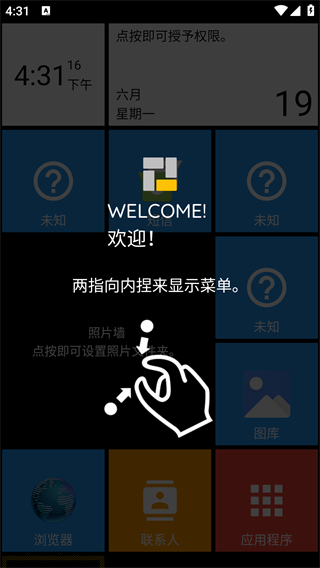
当你打开底部的编辑按钮时,你可以在页面布局中看到“+”图块并进行编辑。
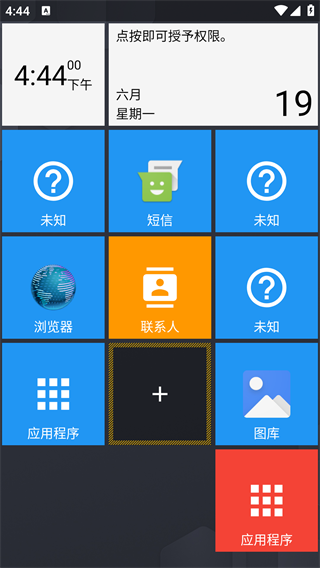
1、选择多个磁贴
让我们尝试长按页面上的一个磁贴。你会在组件上得到一些这样的按钮。
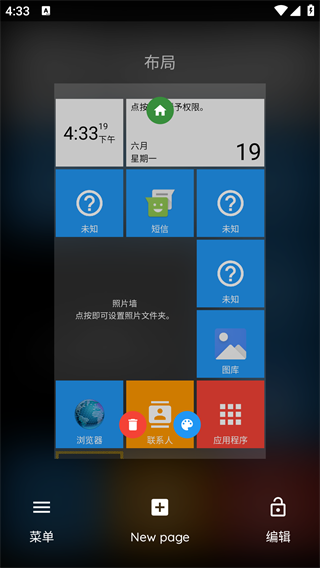
要进入选择模式,请按中间的绿色多选按钮。进入选择模式后,屏幕顶部会出现三个按钮(样式、剪切和删除),你可以点击每个图块进行选择或取消选择。
2、切割选定的组件
正如你已经看到的,在选择模式的顶部有三个按钮。第一个带托盘图标的是改变所选组件的样式,最后一个带垃圾桶的红色是删除它们。在这里,我们谈论的是第二个带有剪刀图标的剪刀选择。

3、粘贴组件
切割组件后,按“+”组件会在弹出菜单中再显示一项“粘贴”。如果你想将磁贴粘贴到另一个页面上,只需按页面上的“+”磁贴即可。如果要将图块粘贴到图块组中,请打开图块组,然后按其中的“+”图块。如果你只切割了一块组件,你可以通过在空白面上按“+”将其粘贴到立方体上。
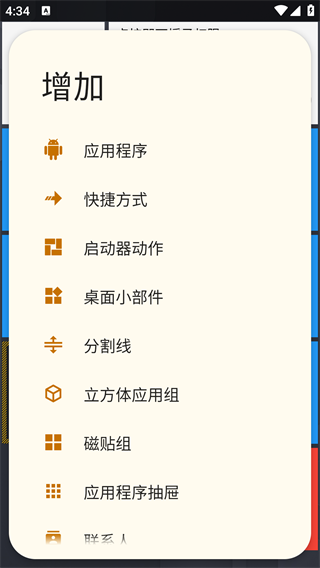
二、如何使用动态磁贴
它以迷人的动画实时显示组件上的连续有用信息,也有几种方法可以让 Square 家的组件“活”起来,我相信你可以通过应用以下方法让你的家变得很棒。
1、在磁贴上显示通知
当你从应用程序收到通知时,你应该从状态栏展开通知面板以查看内容。现在你不必再下拉状态栏,因为 Square 主页会在添加到你的页面的应用程序磁贴上显示通知。

应用程序图标和通知文本在磁贴上不断切换,带有一些很酷的动画。如果通知的内容中包含图片,它也会在磁贴上显示为完整图像。如果你不喜欢显示通知文本和图片,只需在动态磁贴选项中分别打开“关闭通知文本”和“关闭通知图片”即可。
* 故障排除:如果通知停止显示在磁贴上,即使你在通知访问权限中启用了 Square Home,这是因为后台服务因某种原因被终止。在这种情况下,请在系统设置中检查应用程序的节电选项。由于某些厂商的设备可能有更多的系统选项,例如“自动启动”以保持后台服务处于活动状态,请尝试在互联网上搜索你设备的解决方案。
2、媒体控制器
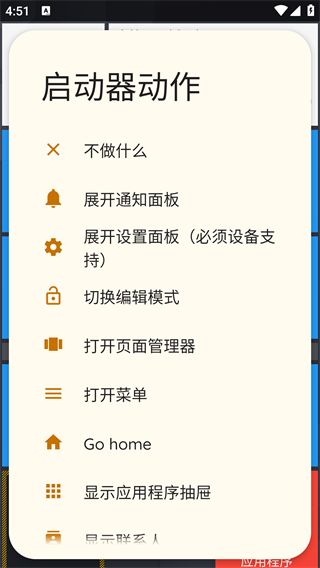
这是 Square home 的另一个很酷的功能,它在播放音乐或视频时在媒体应用程序磁贴上激活,许多媒体应用程序如 YouTube、Play Music、Poweramp 都支持此功能。
3、内置小部件

Square home 支持以下内置小部件来显示有用的信息。这些小部件消耗低电量并且非常有效地工作。
模拟时钟,时钟,日历,事件日历,系统监视器,电池圈,RAM圈,存储圈,SD卡圈,照片幻灯片,指南针,手电筒等等,并且在未来的更新中将添加更多内置小部件。
4、3rd 方小部件
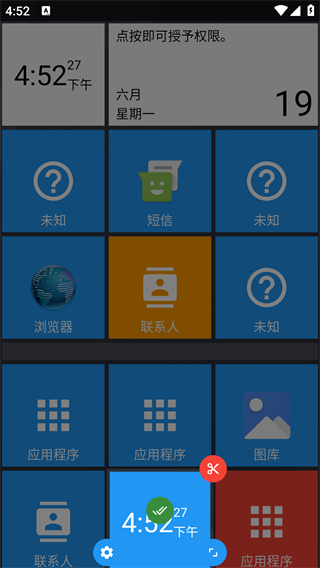
由于商店中有大量的 3rd 方小部件,只需选择其中一个即可,例如,如果你想实时获取时间信息,只需从商店中选择你喜欢的时间小部件并将其添加到页面中即可。
1.丰富的小部件和应用程序都可以使用,随意调整桌面的布局,有个性化服务感受。
2.有动态桌面和静态桌面可供更换,满足更多用户的使用需求。
3.选择不一样的图标排列方法,展现用户的个性和魅力,使用过程中也没有视觉疲劳的现象。
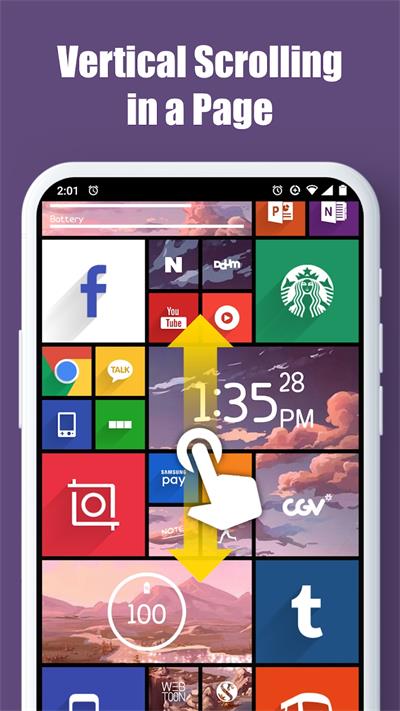
1.每一种美化方式都比较简单快捷,新手用户也可以轻松设置。
2.自定义更换桌面的布局,将很多图标和应用都充分利用起来。
3.会不断的更新更多的小部件,所有热门的图标和主题样式都应有尽有。
1.多样化的应用程序都经过了严格的认证审核,为用户带来安全的服务环境。
2.操作系统和完善,更换合适的操作方法,迅速完成桌面美化目标。
3.有很多经典的动漫游戏图片,还有一些风景和动物图片可供更换。

squarehome桌面这款软件包含的内容很丰富,每个用户都能找到合适的操作方式,迅速完成桌面美化任务,呈现更精美的一面。

网友评论